GroovyPost lär ut Photoshop: Pennaverktyg och former i Photoshop
Adobe Grunderna I Photoshop Cs5 Photoshop / / March 19, 2020
 Hej igen till alla Photoshop fans! Jag satsar det med alla groovy tutorials på Photoshop att vi har gjort att du har gjort dig själv några fantastiska konstverk av digital konst! Återigen kan rasterbilder bli lite irriterande om du vill uppnå goda resultat i mycket hög upplösning situationer - vi vet alla hur det är med fördröjningen, det kraschar... Oh boy... Tja, du kanske ska prova vektorer! Visst kan ordet låta skrämmande, men vi visar hur enkelt det är att arbeta med vektorrepresentationer och bilder i Photoshop.
Hej igen till alla Photoshop fans! Jag satsar det med alla groovy tutorials på Photoshop att vi har gjort att du har gjort dig själv några fantastiska konstverk av digital konst! Återigen kan rasterbilder bli lite irriterande om du vill uppnå goda resultat i mycket hög upplösning situationer - vi vet alla hur det är med fördröjningen, det kraschar... Oh boy... Tja, du kanske ska prova vektorer! Visst kan ordet låta skrämmande, men vi visar hur enkelt det är att arbeta med vektorrepresentationer och bilder i Photoshop.
Vad är en vektorbild och hur är den bättre än en rasterbild?
En rasterbild är bara en vanlig pixel-för-pixel representation av ett visst objekt, foto eller vad du har att göra med. Rasterbilder är lätta att skapa, men om du behöver arbeta med stora bildskärmar och om du behöver överföra ditt arbete till högre upplösningsfiler kan du hitta snedvridning och snygg kvalitet med låg kvalitet pixely (är det ett ord?) bilder.
Vektorbilder fixar detta problem helt. I stället för att göra en pixel-för-pixelrepresentation arbetar datorn med banor och linjer som är definierade på vissa positioner. På grund av detta kan de skalas upp till valfri upplösning utan att bli förvrängda. Jag säger alltid att en bild säger tusentals ord så här, låt mig visa dig. Observera att bilden till höger är smidig och ren vs. rasterbilden till vänster:
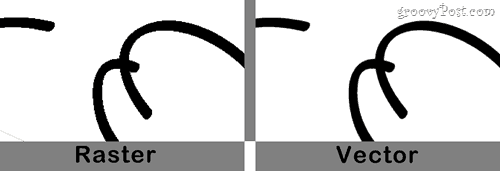
Gå vidare och klicka på bilden för att zooma in lite och se skillnaden mellan raderna. De till höger (vektor) är mycket jämnare och är mycket mer tilltalande för ögat. Utan tvekan är vektorer ett bra sätt att förbättra bildkvaliteten.
Hur kan jag skapa mig en vektorbild i Photoshop?
Pennverktygen
Att göra en vektorbild i Photoshop är lika enkelt som att klicka Skapande en nytt dokument och då klick de Pen Tool.
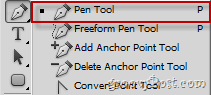
Pennverktygen är ett fantastiskt verktyg och ärligt talat i Photoshop. Med hjälp av pennverktyget kan du rita en sökväg som fungerar som en markering - du väljer vissa områden i ett bild med pennverktyget och fyll i dem med färg för att göra dig själv till en vektorbild, en pennverktygsväg vid en tid. Nedan är ett exempel på att jag väljer en udda form med hjälp av Pen Tool:
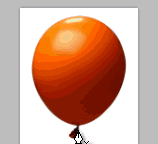
Om du använd Photoshop med en surfplatta du kan också handla med pennverktyget för Freedom Pen Tool vilket gör att du kan välja din väg fritt som om du använder borstverktyget. Här är ett exempel där jag använde Freedom Pen Tool på min surfplatta för att rita runt min bil som jag just tog upp ...;)

Formverktygen
Om allt det där Pen Tool har fått ditt huvud i ett snurr, så oroa dig inte - du är inte den enda - jag hade faktiskt svårt att räkna ut det själv första gången. Jag är glad att jag kom igenom det, men för alla vektorbilder av mig tror jag att jag kommer att göra grundläggande saker med Formverktyg. De är väldigt enkla att arbeta med och kan enkelt göra dig vilken som helst väg från en form och även fylla i den med en färg du väljer.
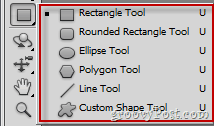
Verktygen från Rektangelverktyg till Linjeverktyg är ganska grundläggande och behöver ingen förklaring alls. Vad jag dock vill påpeka är det med Anpassat formverktyg du kan lägga till lite av en twist till din bild med de ytterligare formerna som Adobe ingår i Photoshop:

Ytterligare tips:
Om du verkligen vill komma in i vektorbilder och skapa vektorkonst utöver enkla val och former bör du ge Adobe Illustrator ett försök. Det är den lilla bror till Photoshop, som har skapats speciellt för vektorbilder, logotyper, digitala konstverk och teckningar. Det kommer att ge dig penselverktyg, lassos, perspektivverktyg och mycket mer för att hjälpa dig spika den vektorbilden du har drömt om hela denna tid.
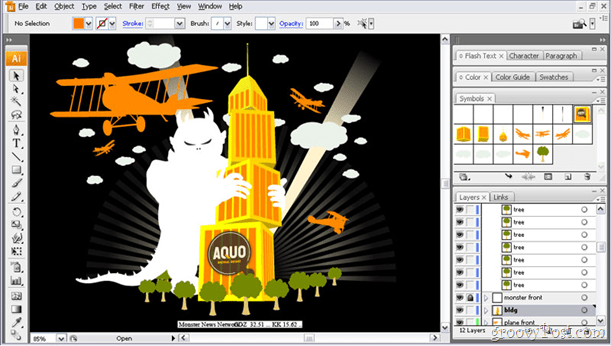
Du kan skapa lite groovy konst med Adobe Illustrator, men det lämnar jag till en annan groovyPost ...
